-
Rolande

***
Tutoriel sous Copyright
Vos variantes ci-dessous merci
Merci à mes traductrices qui traduisent mes tutoriels
Traduit Traduit Traduit Traduit Traduit 




Traduit Les tubes utilisés pour réaliser mes tutoriels ont été détourés par mes soins
Je ne suis que la personne qui détoure des images, et non la propriétaire
Si l’une de ces images vous appartient, merci de me le faire savoir, je mettrai un lien vers votre site ou je l’enlèverai si vous le souhaitez.
Ce tag a été réalisé avec PSPX20, mais peut être effectué avec d’autres versions antérieures.
Seules les couleurs peuvent varier d’un logiciel à l’autre.
Si vous utilisez d’autres tubes ou couleurs que ceux utilisés pour ce tutoriel, il vous faudra jouer avec le mode de mélange des calques ainsi que sur leur opacité.
Installez les filtres dans les modules externes ou placez-les dans votre dossier de filtres.
Les Outils, Masques, Sélections, Pinceaux et autres sont à placer dans les dossiers correspondants de votre PSP
Pour importer les presets, double-cliquez sur l’icône qui ira se mettre automatiquement dans le dossier « setting » concerné.
Ce tutoriel est de ma création, il est interdit de se l'approprier
Toute ressemblance avec un autre tutoriel ne serait que pure coïncidence
Filtres utilisés :
*Effets / Modules externes / Simple : Pizza Slice Mirror
*Effets / Modules externes / FunHouse /Loom...
*Effets / Modules externes / Carolaine and Sensibility / CS-LDots...
*Effets / Modules externes / Flaming Pear / Flexify2...
*Effets / Modules externes / Alin Skin Eye Candy : Impact 5 / Glass
*Effets / Modules externes / Simple / Left Right Wrap
*Effets / Modules externes / MuRa's Meister /Perspective Tiling...
*Effets / Modules externes / FM Tile Tools / Saturation Emboss
*********
Vous trouverez dans le matériel
Un calque Alpha …Rolande
Ou bien
4 / Sélections …Rolande
A vous de voir
1 tube paysage
1 Tube femme
1 Palette de couleurs
1 Masque du forum de Violine
3 décorations perso
1 texture
****
N'oubliez pas de dupliquer le matériel, nous travaillons sur les copies
***
La palette des couleurs à utiliser

Matériel ci-dessous
***
Etape 1
Couleur du départ

Avant -plan / couleur 3…#83969c
Arrière- plan / couleur 2… #eeeeec
Fichier / Nouveau / Ouvrir un calque de 900 x 600 transparent
Ou le canal alpha Rolande les sélections sont dedans
Remplir de la couleur n°3 : #83969c
Sélections / Sélectionner tout
Activer le tube principal ‘femme’
Editions -copier / Edition-coller dans la sélection
Désélectionner
***
Etape 2
Effets/ Effets d’images / Mosaïques sans jointures…par défaut

Réglage / Flou Gaussien à 60%
Réglage / Ajouter du bruit / Uniforme / 20px /Monochrome coché
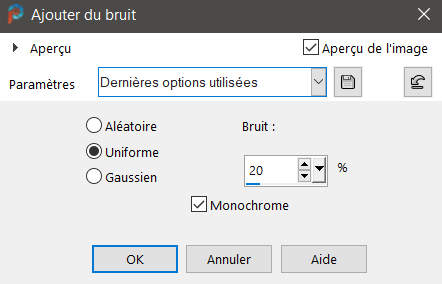
*Effets / Module externes / Simple : Pizza Slice Mirror/ par défaut
***
Etape3
Sélections charger une sélection à partir du disque
Ou prendre le canal alpha
Dans le déroulant allez chercher la sélection (1 Rolande) charger

Sélections/ Transformer en calque
Désélectionner
***
Etape 4
Effets / Effets de réflexion / Miroir rotatif / 0 /180/ reflet

Calques / Dupliquer / Mode /Multiplier

Fusionner le calque de dessous / Il nous reste 2 calques
***
Etape 5
Se placer sur le Raster1 « calque du bas de la pile »
Sélections charger une sélection à partir du disque
Ou prendre le canal alpha
Dans le déroulant allez chercher la sélection (rolande 02) charger

Sélections / Transformer en calque
*Effets / Modules externes / FunHouse /Loom... 20/21 /le reste à 0

Mode / Lumière dure ou autre à vous de voir
Désélectionner
***
Etape 6
Effets / Effets d’image / Mosaïque sans jointures / Côte à côte

Effets / Effets de réflexion / Miroir rotatif …en mémoire
Se placer sur le calque du bas de la pile / Réglage / Teinte et saturation / Coloriser
Faire la même chose sur les autres calques

***
Etape 7
Sélections charger une sélection à partir du disque
Ou prendre le canal alpha

Dans le déroulant allez chercher à nouveau la sélection (rolande 02) charger
*Calques / Nouveau calque Raster2 / Remplir du dégradé linéaire ci-dessous
Avant- plan couleur 1... / #3e7d94
Arrière-plan couleur 2…/ #eeeeec /
Angle 0/ Répét.4/ Inverser cocher

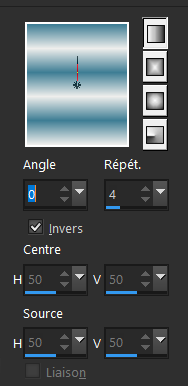
*Effets / Modules externes / Carolaine and Sensibility / CS-LDots... 255 /3 /2

Désélectionner
***
Etape 8
Effets / Effets d’image / Mosaïque sans jointures / par défaut
Effets / Effets 3D/ Ombre portée /2 / 2 / 60 / 40 / Couleur n°4
Refaire / Ombre porter en négatif / -2 -2 / 60 / 40 / couleur en mémoire
Nous avons ceci dans l'ordre des calques

***
Etape 9
Se placer sur le calque du haut de la pile
Sélections / Charger une sélection à partir du disque
Ou prendre le canal alpha
Dans le déroulant allez chercher la sélection (3) charger

Calques / Nouveau calque / Remplir du dégradé en mémoire
Sélections / Modifier / contracter de 3 pixels / touche
 de votre ordinateur
de votre ordinateurNe pas désélectionner
***
Etape 10
Mettre l’opacité du pot de peinture à

Remplir de la couleur n°2…#eeeeec
*Activer le tube paysage / Edition -Copier / Edition -coller dans la sélection
Calques /Dupliquer / Fusionner le calque de dessous
Remettre l'opacité du pot de peinture à

Désélectionner
***
Etape 11
*Effets / Modules externes /Flaming Pear / Flexify2...
Lattitude 0/ Longitde 180/ Spin 0/ Input.. ellipsoid / Output… mirror ball

Nous avons ceci dans l’ordre des calques

***
Etape 12
Rester sur le calque du haut de la pile
Redimensionner le calque du haut à 95%

Sélections / Charger une sélection à partir du disque
Ou prendre le canal alpha
Dans le déroulant allez chercher la sélection (4 rolande) charger

***
Etape13
Calques / Nouveau calque raster / Remplir de la couleur n°4
Sélections / Modifier contracter de 8 Pixels touche
 de votre ordinateur
de votre ordinateurInverser
Effets / Effets 3D / Ombre portée 0 / 0 / 80 / 40 / couleur °4
Inverser à nouveau
Ne pas désélectionner
***
Etape 14
Remettre l’opacité du pot de peinture à

Calques/ Nouveau calque raster / Remplir de la couleur n°2 #eeeeec
*Activer à nouveau votre tube paysage
Edition-copier / Edition-coller dans la sélection
Dupliquer / Fusionner le calque de dessous
Remettre le pot de peinture à 100%
***
Etape 15
*Effets / Modules externes / Alin Skin Eye Candy : Impact 5 / Glass
Prendre le prest ou mettre les mesures suivantes

Désélectionner
Se placer sur le calque Raster5 / Déplacer 2 fois vers le bas
Nous avons ceci dans l’ordre des calques

***
Etape 16
Activer le tube déco-1-rolande
Edition-copier / Edition -Coller comme un nouveau calque
Ne pas toucher
Mode / Lumière dure/ Placer ce calque en haut de la pile
***
Etape 17
Se placer sur le calque du bas de la pile
Calques / Dupliquer / placer en haut de la pile
Effets / Effets de réflexion / Miroir rotatif / en mémoire
Effets / Effets de texture / Texture… large bricks

***
Etape 18
*Effets / Modules externes / MuRa's Meister /Perspective Tiling...Height à 15
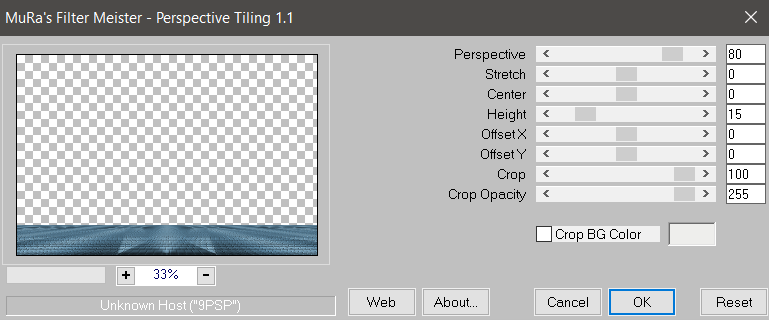
Baguette magique / mettre Progressivité : à 50%

Cliquer dans le centre / touche

De votre ordinateur / 3 fois
Remettre la progressivité à 0
Désélectionner
***
Etape19
Se placer sur le calque ‘ Sélection transformée ’le 4em en partant du bas
Activer le masque ‘264_Masque forum de violine’
Calques / Nouveau calque/ Remplir de la couleur : n°3 : #83969c
Calques /Nouveau calque de masque / A partir d’une image :
Prendre le masque ‘264_Masque forum de violine’

Fusionner le groupe /Mode Ecran
*Effets / FM Tile Tools / Saturation Emboss
Ordre des calques

Fusionner les calques visibles
***
Etape 20
Activer le tube déco-2-rolande
Edition -copier / Edition -coller comme un nouveau calque
Effets / Effets d’image/ Décalage :321 / 127 /Transparent

Calques / Dupliquer / Miroir horizontal / Fusionner le calque de dessous
Effets / Effets 3D/ Ombre portée : 2 / 2 / 80 / 2 / couleur n°1
***
Etape 21
Image / Ajouter des bordures
2 pixels couleur n°1
4 pixels couleur n°2
2 pixels couleur n° 1
Ajouter / 50 pixels couleur n°2
Baguette magique par défaut

Cliquer dans la bordure de 50 Pixels
Effets / Effets de texture / Stores…6 / 50 / tous cochés /couleur n°3

Effets / Effets 3D/ Biseautage intérieure/ Biseau N°2 / 15 / 1 / 2 / 2 / 2 / 315/50/30

Désélectionner
***
Etape 22
Image / Ajouter des bordures
2 pixels couleur n° 1
4 pixels couleur n°2
2 pixels couleur n° 1
Ajouter/ 35 pixels de couleur n°4
Baguette magique en mémoire /Cliquer dans la bordure de 35px
Effets / Effets de texture / Stores…6 / 50/ couleur Blanche
Effets / Effets 3D/ Biseautage intérieure/ en mémoire
Désélectionner
***
Etape 23
Activer le tube femme / Enlever la signature /Image miroir
Edition-copier / Edition-coller comme un nouveau calque
Effets / Effets d’image / Décalage : 230 / -14
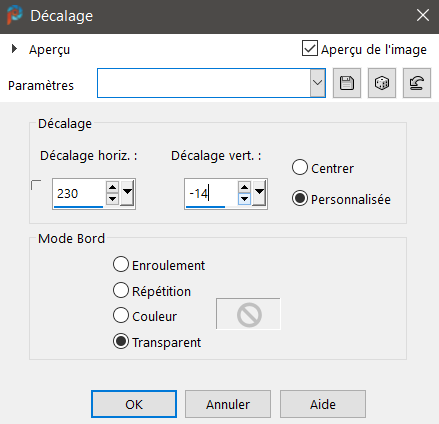
Effets / Effets 3D / Ombre porté 0 / 0 / 40 /50 / Noir
Réglage / Netteté / Netteté
Désélectionner
***
Etape 24
Sélection / Sélectionner tout
Image / Ajouter une bordure de 60 pixels couleur n°2
Effets / Effets 3D / Ombre portée 0 / 0 / 60 / 40 / Noir
Désélectionner
***
Etape 25
Activer le tube bordure
Pour changer la couleur / Mettre en avant plan la couleur n°4
Puis cliquer
 et sur la déco bordure
et sur la déco bordureEdition- copier/ Revenir sur votre travail
Edition -coller comme un nouveau calque
Effets / Effets d’image / Décalage : -458 / 426

Calques / Dupliquer / Miroir horizontal / Renverser
Fusionner le calque de dessous
Effets / Effets 3D / Ombre porté 1 / 1 / 100 / 1 / Couleur N°4
***
Etape 27
Calques / Nouveau calque raster
Signer ou mettre la licence du tube si celui-ci est un tube payant ...Merci !
Image / Ajouter une bordure de 2 pixels couleur n°4
Redimensionner à 950 pixels
Réglage / Netteté / Netteté
Enregistrer en JPG
Première version perso

Seconde version perso

Merci à Sass pour avoir testé mon tutoriel, et merci pour cette jolie variante ci-dessous
Merci à Cloclo pour avoir testé mon tutoriel, sa version ci-dessous
N’hésitez pas à m'envoyer vos réalisations

Tutoriel réaliser en avril 2024
-
Commentaires
Chez Laurette














































 Forum Chez Violine
Forum Chez Violine 

























































tuto de Précieuse
Merci beaucou cheryl de m'avoir envoyé cette bien jolie variante que j'ai postée ICI
Merci beaucoup à precieuse
Bonne journée
Bisous à vous deux